U disk vs USB: ¿cuál deberías elegir? Para tomar una decisión acertada, debes aprender sobre ellos y la diferencia entre un U disk y una unidad flash USB. MiniTool te mostrará todo el contenido de lo que te gustaría averiguar sobre el tema, además de alguna otra información.
Ahora, cada vez más y más dispositivos de almacenamiento de datos portátiles han llegado al mercado y se encuentran disponibles para satisfacer los distintos tipos de demandas. Si quieres elegir algunos dispositivos, las Tarjetas TF, memorias flash USB y tarjetas de memoria son opciones excelentes.
En cuanto a los dispositivos de almacenamiento de datos móviles, los discos U y flash USB atraen la atención de muchos usuarios. Aunque son pequeños, pueden almacenar gran cantidad de datos. No obstante, hay muchos usuarios que se confunden con estos dos elementos, porque tienen formas parecidas.
¿Cómo saber la diferencia que hay entre un U disk y una unidad flash USB y elegir? Primero, tendrás que saber qué es un disco U y una unidad flash USB. Para obtener información detallada, sigue leyendo este artículo.
¿Qué es un U disk?
Los U disk (también llamados Unidades de disco duro USB) son un disco duro en forma de USB, lo que quiere decir que llevan discos magnéticos de disco duro girando dentro de la carcasa. Cada disco U contiene un chip puente que se puede utilizar para gestionar la manera en la que se instala la unidad en el sistema operativo.
Este chip convierte la forma de la unidad de protocolos IDE a protocolos USB. El coste de producción de un disco U es barato, pero su precio de venta es similar al de una unidad de memoria flash USB estándar. Es portátil y pequeño, pero aun así es algo más grande que una unidad flash USB. Sin embargo, esto tampoco influye mucho a la hora de elegir.

¿Qué es una unidad flash USB?
Las unidades flash USB son un dispositivo de almacenamiento de datos que incluye una memoria flash con una interfaz USB integrada. Por lo tanto, tiene muchas ventajas, como una alta velocidad, que es antimagnético, antigolpes y a prueba de humedad.
Ya que las unidades USB flash son extraíbles y regrabables, se pueden utilizar para almacenar tus datos en ellas continuamente. En caso de que la unidad esté llena, puedes borrar los datos anteriores y luego guardar los datos nuevos.

En cuanto a su aspecto físico, son mucho más pequeñas que los discos ópticos. Por lo tanto, son fáciles de transportar. Algo a lo que debes prestar atención es que debes cuidarlos. De no hacerlo, es fácil perderlos.
Si lo que quieres es elegir una unidad flash USB ideal para utilizarla, puedes consultar esta guía para comprar una: La guía para elegir la mejor unidad flash USB.
Esa es la información básica sobre el U disk y la unidad flash USB. Para poder ver la diferencia entre un disco U y una unidad flash USB, puedes pasar a la siguiente parte.
U disk vs USB: principio de funcionamiento
Tanto el disco U como la unidad flash USB son dispositivos de almacenamiento de datos, pero, su funcionamiento es distinto debido a su propia estructura. Un disco en U utiliza discos giratorios (platos) recubiertos de material magnético para el almacenamiento de los datos.
Como diferencia, una unidad flash USB guarda los datos utilizando memoria flash. Gracias a esto, la unidad USB tiene una fiabilidad mayor contra la presión y la temperatura.
Si tu unidad flash USB puede instalarse en el ordenador como un UDISK, esto indica que es una unidad USB defectuosa con un firmware que no coincide con la combinación del tipo de memoria y el controlador. Si el firmware del controlador no es correcto, la memoria USB se vuelve inestable.
Además, el sistema operativo te informará sobre este problema llamándolo UDISK.
Puede que también te interese esto: ¿Cómo funciona un disco duro? Aquí tienes las respuestas.
U disk vs USB: velocidad
Como dispositivo de almacenamiento de datos que es, la velocidad es vital. Disco U vs USB: ¿cuál es más rápido? Sobre la unidad flash USB.
Si quieres saber la velocidad exacta de tu disco U o tu unidad flash USB, puedes utilizar un medidor de velocidad. MiniTool Partition Wizard es una herramienta profesional que te permite probar la velocidad de tu dispositivo fácilmente.
Además de eso, también te permite administrar tus discos o tus particiones. Por ejemplo, te puede ayudar a detectar y corregir errores del sistema de archivos, a analizar el uso del disco, a copiar un disco, etcétera. En la práctica, resulta útil para limpiar el ordenador, protegiendo los datos del disco duro del deterioroy realizando otras tareas de protección del PC.
MiniTool Partition Wizard FreeHaz clic para Descargar100%Limpio y seguro
Descarga e instala MiniTool Partition Wizard Free Edition en tu ordenador y luego empieza a realizar los pasos que aparecen a continuación.
Paso 1: conecta el U disk o la unidad flash USB a tu equipo informático. Aquí, vamos a tomar la unidad flash USB para el ejemplo.
Paso 2: después de lanzar MiniTool Partition Wizard para acceder a su interfaz principal, haz clic en prueba comparativa de disco, que está en la parte superior de la interfaz.
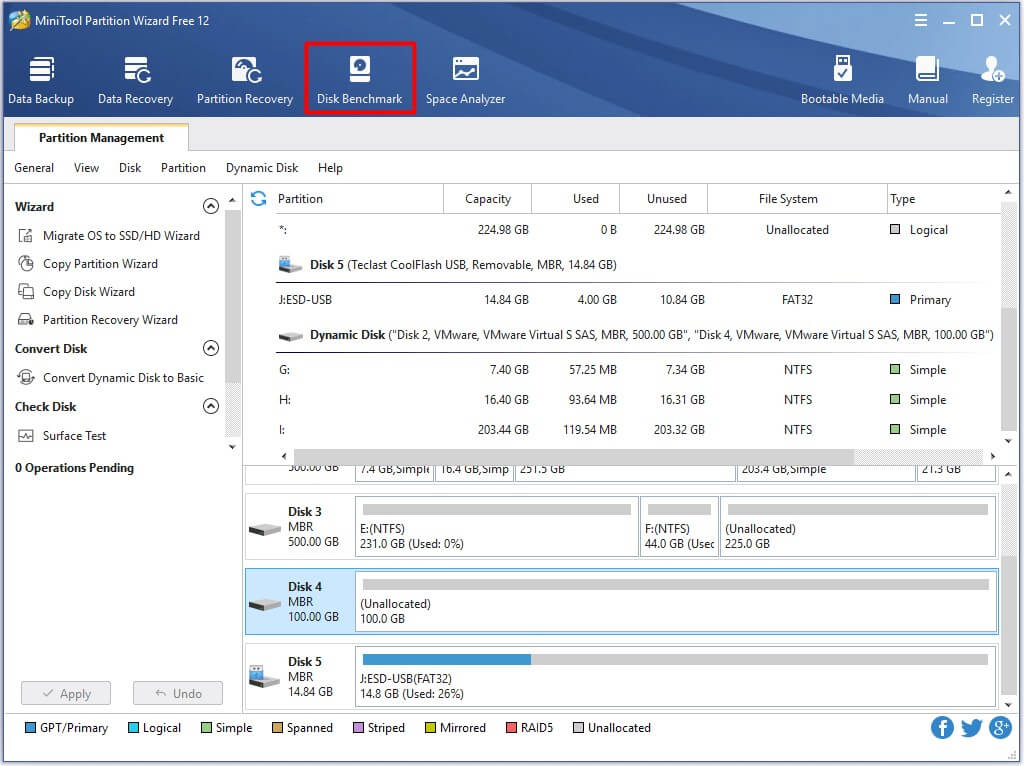
Paso 3: en la ventana siguiente, elige la letra de unidad de tu dispositivo. Puedes configurar los otros parámetros según tus demandas. Después de eso, haz clic en el botón de Inicio para que empiece el proceso de prueba.
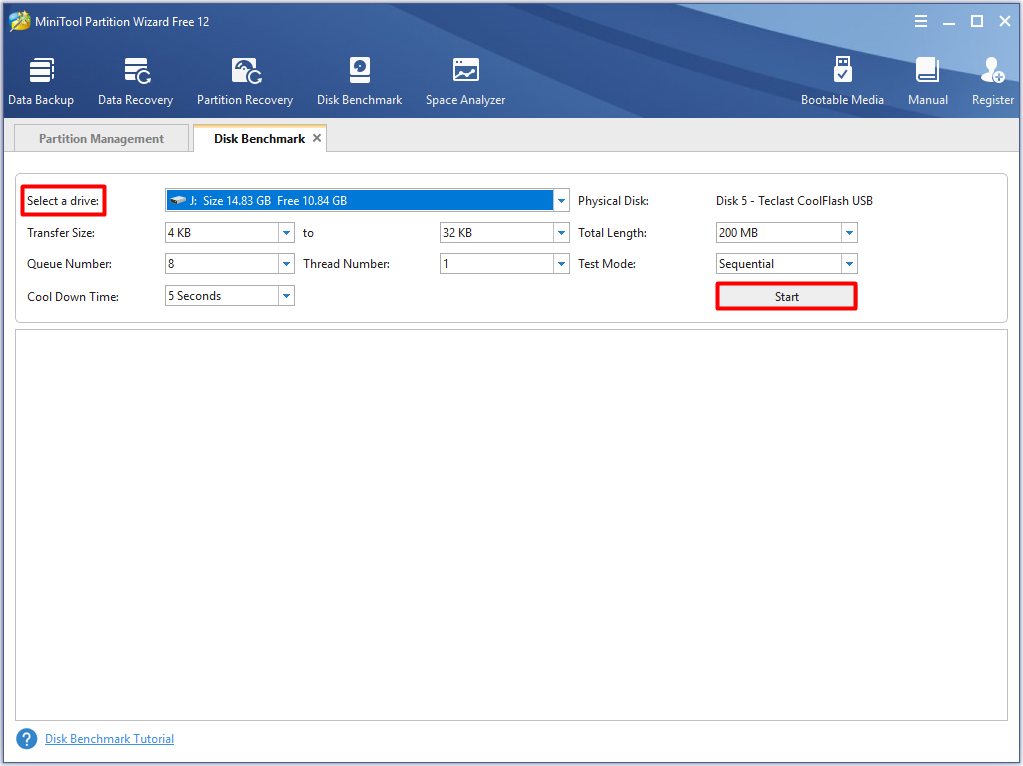
Paso 4: cuando finalice el proceso de prueba, recibirás los resultados en forma de tabla.
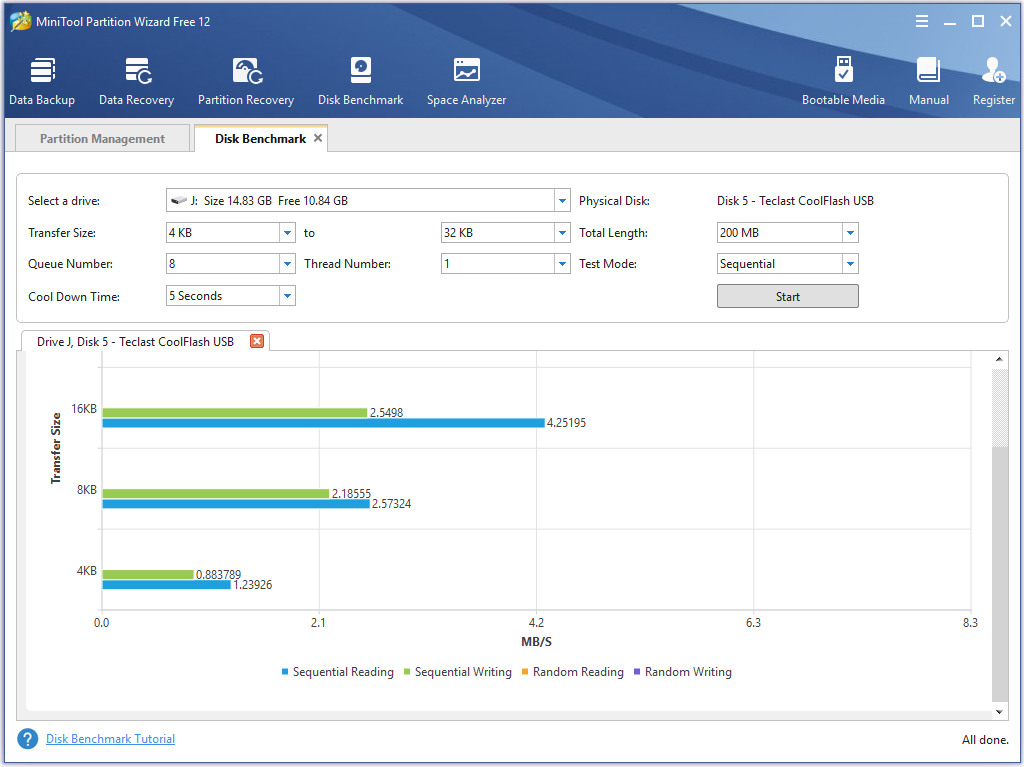
Para probar la velocidad de tu disco U, conéctalo a tu computadora y después repite de nuevo los pasos descritos anteriormente. Así tendrás la velocidad respectiva de tu u-disk y tu unidad USB. Disco U vs unidad flash USB, ¿cuál es mejor? Lee aquí, puede que tengas la respuesta.
Como puedes ver, la unidad USB flash tiene más ventajas (velocidad rápida, antichoque, antimagnético, a prueba de presión y humedad) que los discos U. Sus precios son casi iguales. Por lo tanto, se puede concluir que la unidad USB es mejor.
Recomendación superior: La guía para probar y mejorar la velocidad de USB 3.0 [con imágenes]
Cómo utilizar un U disk
Antes de contestar a la pregunta: cómo usar un UDISK, debes saber dónde se puede utilizar. Los discos U se pueden usar en cualquier ordenador con un puerto USB. Además, un disco U es compatible también con teléfonos inteligentes/tabletas Android fabricados después del año 2012 que dispongan de un puerto Micro USB estándar.
Si tienes cualquier problema con tu puerto USB 3.0, consulta esta guía para solucionarlo: Las 3 mejores soluciones para solucionar el problema de los puertos USB 3.0 que no funcionan.
Si conectas el U disk a tu teléfono inteligente, puedes transferir datos, escuchar música e intercambiar archivos de vídeo. Después de conectar el disco U al dispositivo, te aparecerá un letrero de lectura. Al mismo tiempo, el disco mostrará un mensaje como «Actualizando…» en el panel LED.
Cuando termine el proceso de lectura, se mostrarán nuevos programas en el U disk. Entonces, puedes utilizar el disco como desees. En ocasiones, puedes ver que el disco U no funciona, tal como les ha ocurrido a otros usuarios. Para este problema, hay varias razones posibles. Puedes comprobarlas una por una para solucionar el problema.
- Utilizas el disco UDISK en otros lugares que no están en el accesorio.
- Utilizas el U-disk de forma inapropiada. Debes utilizar el software para producir el programa y luego exportarlo al disco U. Finalmente, introduce el disco U para firmarlo. Presta atención a que el UDISK debe introducirse cuando el letrero muestre programas.
- El disco U tardará unos 10 segundos en copiar los elementos al dispositivo. Entonces, podrás ver la luz brillante del disco U y un letrero que dice algo así como «Actualizando disco U». Debes desconectar el u-disk después de que se muestre el programa.
Recuperar datos perdidos de un U disk
La pérdida de datos puede producirse por varias razones. Por ejemplo, que borres los datos del disco U por equivocación. ¿Qué debes hacer para recuperar los datos perdidos? No puedes hacer nada para recuperar los datos a menos que utilices un software de recuperación de datos.
Para esto, recomendamos encarecidamente MiniTool Partition Wizard. Te permite recuperar tus archivos borrados del U disk, los datos perdidos de un disco duro y otros tipos de datos faltantes. Puedes descargar una edición de MiniTool Partition Wizard según tus necesidades.
Paso 1: introduce el disco U en tu ordenador. Ejecuta MiniTool Partition Wizard Pro Ultimate Edition para acceder a su interfaz principal, luego haz clic en la función Recuperación de datos que está en la esquina superior izquierda.
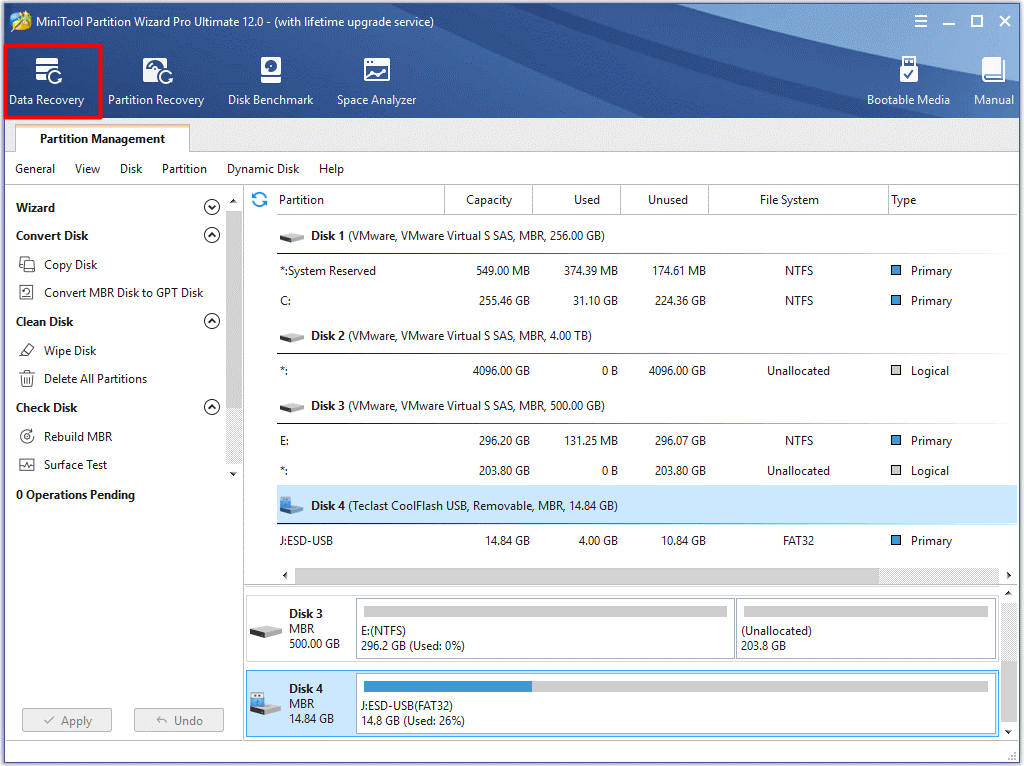
Paso 2: en la ventana siguiente, elige la unidad de destino y haz clic en el botón Escanear que está en la esquina inferior derecha de la ventana.
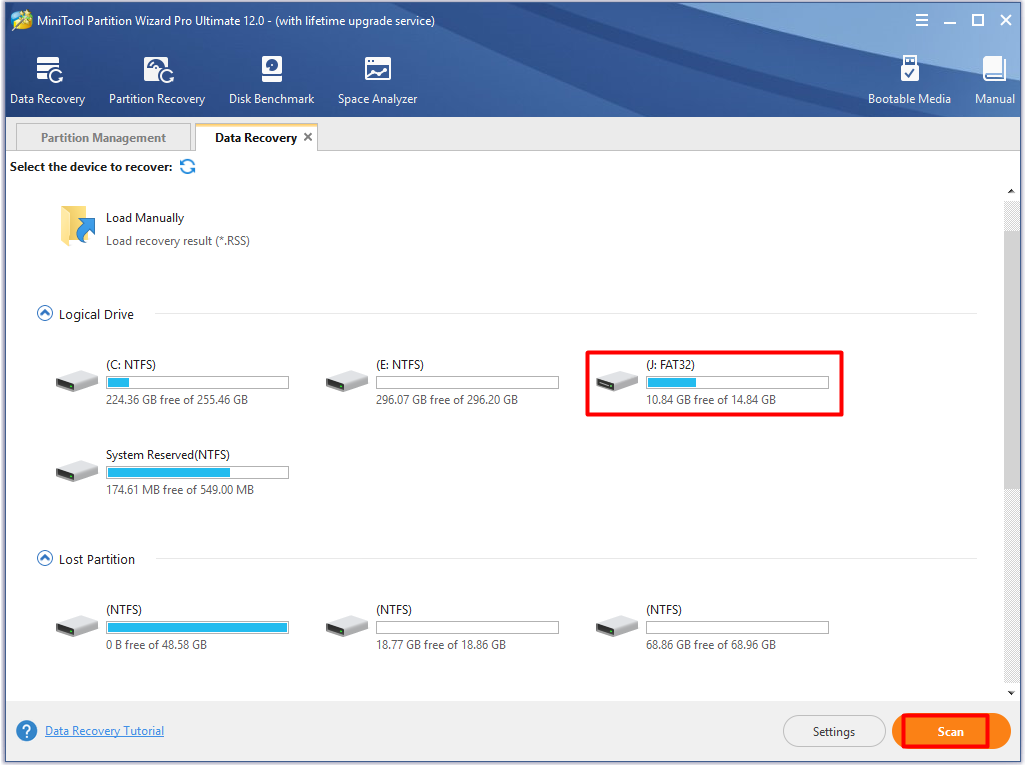
Paso 3: a continuación, el programa analizará la unidad automáticamente. Puedes ver el proceso de escaneo en la ventana emergente.
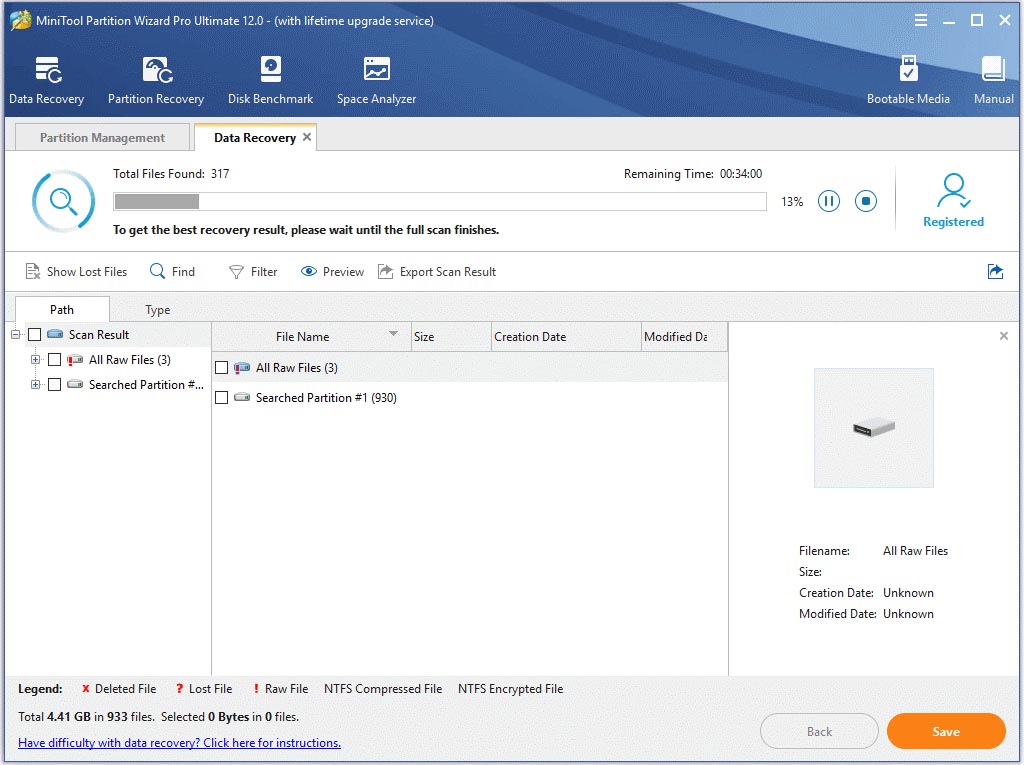
Paso 4: elige los archivos que quieras recuperar de los archivos encontrados y haz clic en el botón Guardar.
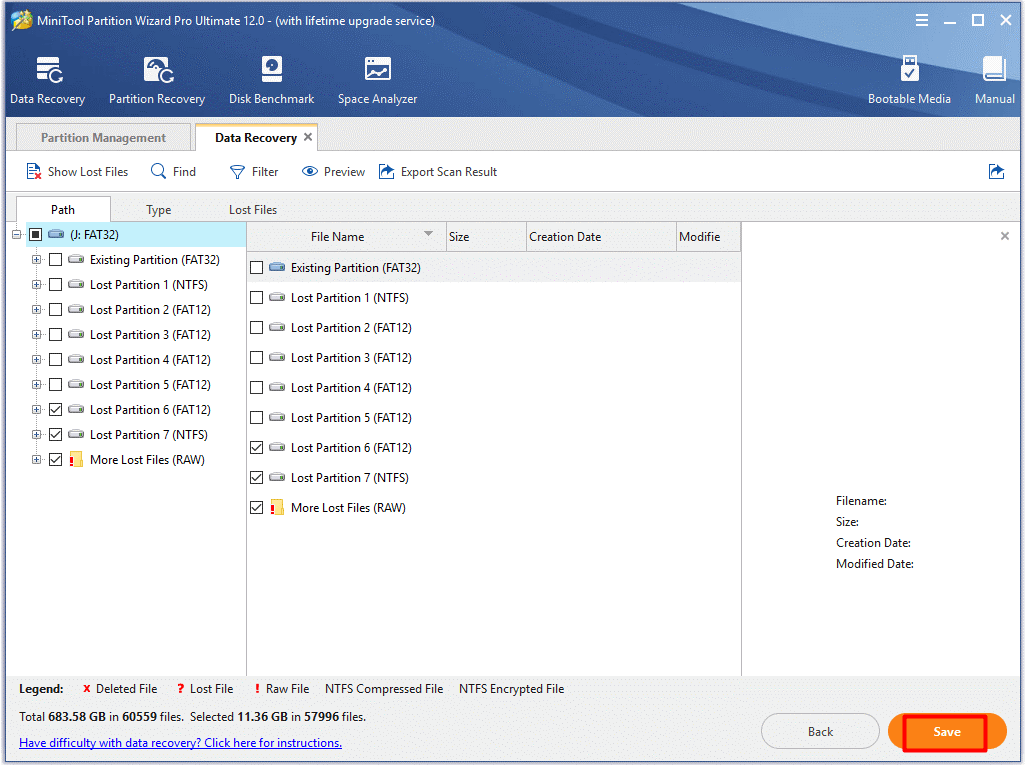
Paso 5: en la ventana siguiente, elige un directorio para guardar los archivos. Como alternativa, también puedes introducir una ruta manualmente. Después de elegir el destino, haz clic en Aceptar para guardar los cambios.
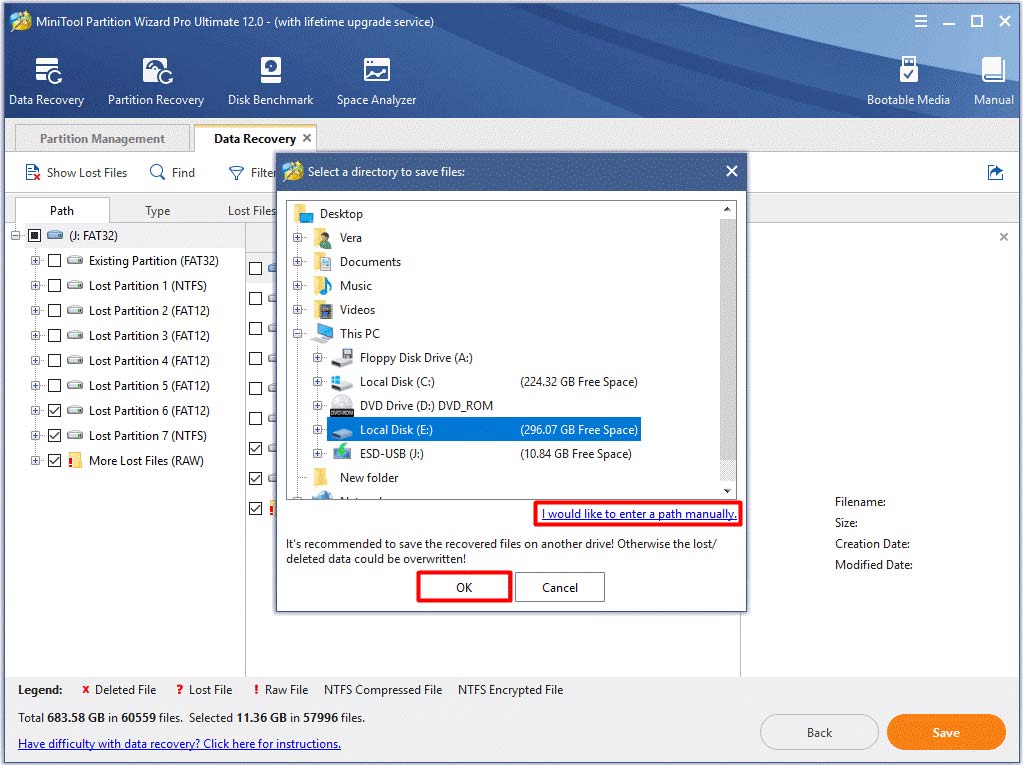
Paso 6: el programa guardará los datos recuperados automáticamente. Solo tienes que esperar pacientemente hasta que el proceso finalice. Si te pide algo, simplemente sigue las indicaciones.
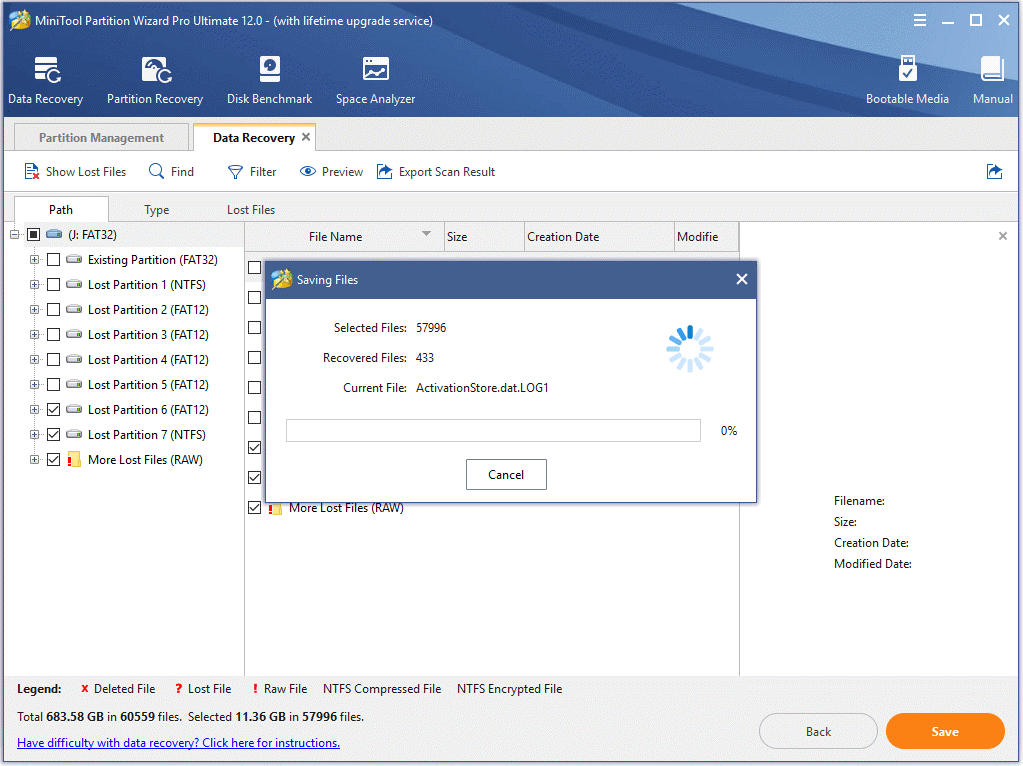
Conclusión
¿Qué es un U disk? ¿Disco U o unidad flash USB? Es posible que ahora tengas una respuesta clara. Después de haber leído este artículo, no dudarás a la hora de elegir entre un UDISK y una unidad flash USB. Además, tienes una guía para utilizar tu disco U.
Con este post, no tendrás más preocupaciones por la pérdida de datos de un disco U. La razón es que, sí ocurre, podrás recuperarlos fácilmente con MiniTool Partition Wizard. Si tienes cualquier pregunta a la hora de utilizar el software MiniTool, escribe un correo electrónico a [email protected]. Si tienes algo que compartir con nosotros, por favor, déjanos unas palabras.